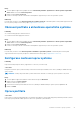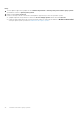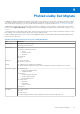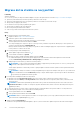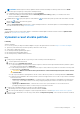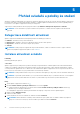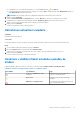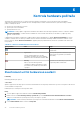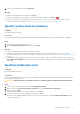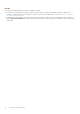Users Guide
Table Of Contents
- SupportAssist pro domácí počítače, verze 3.10.2 Návod k použití
- Obsah
- Úvod
- Začínáme s aplikací SupportAssist pro domácí počítače
- Minimální požadavky na počítač
- Instalace nástroje Install SupportAssist pro domácí počítače
- Uživatelské rozhraní aplikace SupportAssist
- Změna jazykového nastavení
- Vytvoření profilu SupportAssist
- Aktualizace kontaktních a dodacích informací
- Použití jiného profilu aplikace SupportAssist
- Konfigurace nastavení Internetu
- Naplánované kontroly a optimalizace
- Ruční upgradování aplikace SupportAssist
- Oznámení
- Odinstalace aplikace SupportAssist
- Přehled resetování a opravy systému
- Přehled služby Dell Migrate
- Přehled ovladačů a položky ke stažení
- Kontrola hardwaru počítače
- Optimalizace počítače
- Přehled virtuálního asistenta
- Vytvoření žádosti o podporu
- Přehled odstraňování problémů
- Přehled historie
- Získání podpory
- Poskytování zpětné vazby
- Často kladené dotazy
- Zdroje pro nástroj SupportAssist pro domácí počítače
- Kontaktujte společnost Dell
Kontrola hardwaru počítače
Spuštěním skenování hardwaru lze ve vašem počítači zjistit problémy s hardwarem. Při výchozím nastavení prochází aplikace
SupportAssist hardware počítače jedenkrát za měsíc a hledá problémy. Problém s hardwarem můžete zjistit také ručním provedením
jednoho z následujících úkonů:
● Zkontrolovat určité hardwarové součásti
● Spustit rychlou kontrolu hardwaru
● Spuštění zátěžového testu
POZNÁMKA: Pokud je aplikace SupportAssist minimalizována a během skenování dojde k problému, zobrazí se oznámení v dlaždici
Zkontrolovat hardware. Oznámení zůstane na dlaždici až 7 dní. Pokud do sedmi dnů nevytvoříte žádost o podporu pro daný
problém, oznámení zmizí.
V případě určitých problémů s hardwarem se nadpis problému zobrazí nad dlaždicemi a v dlaždici Zkontrolovat hardware se zobrazí
oznámení. Oznámení, které se zobrazuje v dlaždici, závisí na závažnosti aktualizace. Následující tabulka uvádí různá oznámení o stavu,
která se zobrazují v dlaždici Zkontrolovat hardware v případě zjištěných problémů během rychlé kontroly hardwaru nebo zátěžového
testu počítače.
Tabulka 9. Oznámení v dlaždici Zkontrolovat hardware
Ikona počítače Stav Popis
Normální Nebyly rozpoznány žádné problémy
s hardwarem.
Upozornění
Pokud je zjištěn problém typu varování,
jsou dlaždice optimalizace počítače zakázány.
Dlaždice lze aktivovat kliknutím na tlačítko OK.
Byl rozpoznán problém s hardwarem v jiné
komponentě, než je paměťový modul nebo
pevné disky.
Kritický
Když je rozpoznán kritický problém
s hardwarem, dlaždice optimalizace počítače
jsou deaktivovány, dokud nevytvoříte žádost
o podporu.
V paměťovém modulu nebo pevných discích byl
rozpoznán problém s hardwarem.
Zkontrolovat určité hardwarové součásti
Požadavky
Musíte být přihlášeni jako správce.
O této úloze
Aplikace SupportAssist umožňuje provést kontrolu konkrétní hardwarové komponenty nainstalované v počítači. Postup skenování závisí na
zvolené hardwarové komponentě.
Následující kroky se vztahují ke kontrole pevného disku.
Kroky
1. Otevřete aplikaci SupportAssist a klikněte na kartu Odstraňování problémů.
2. Klikněte na možnost Chci odstranit problémy s počítačem a poté na Chci zkontrolovat konkrétní hardwarovou součást.
Zobrazí se seznam hardwarových komponent, které jsou k dispozici v počítači.
POZNÁMKA: Seznam zobrazených hardwarových komponent lze aktualizovat kliknutím na odkaz Obnovit seznam hardwaru.
3. V části Úložná zařízení klikněte na možnost Pevný disk.
6
28 Kontrola hardwaru počítače